如果我們做一個年度報表是以一個純表格的方式來做的話,就會出現不直觀、眼花繚亂的,如果我們可以把表格轉成一個圖表的樣式,看起來就會非常的直觀也非常的明確,以下用例子介紹如何建立資料圖表。

Excel如何建立資料圖表
1、方塊選出需要製作表格的儲存格,注意:上面的某個商場半年銷售狀況這個標題不能框選中,因為這個是合併單元格,若框選中的話表格是不能創建的;
2、在選單列找到插入,選擇圖表並點選;(建議:excel基礎教學)
3、在彈出視窗中選擇圓柱形圖表,並點選下一步;
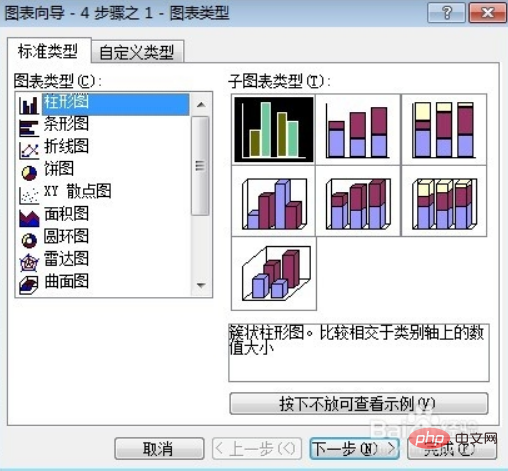
4、點擊下一步,然後在圖表標題一欄打入“某商場上半年銷售情況”,在X軸打入“月份”,在Y軸打入“品牌”,再點擊下一步;
5、這裡有2個選項,如果選擇作為新工作表插入的話,那就製作出來的圖表就將存在於一個新的工作表當中,如果選擇作為其中的對象插入,那製作出來的圖表就會放在現在這個工作表當中,這裡我選擇作為其中對象插入,再點擊完成;
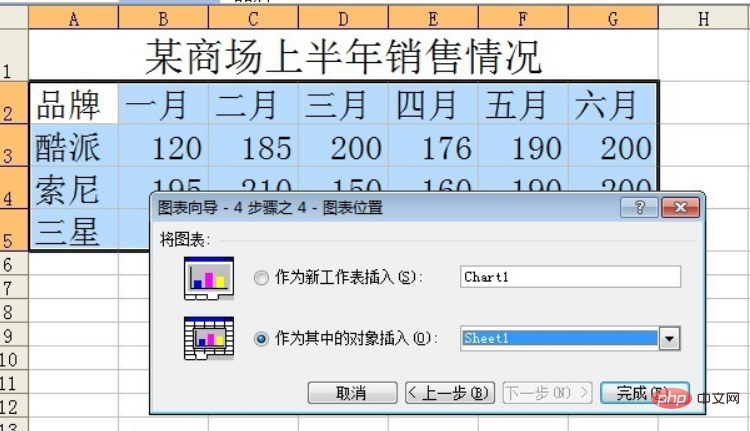
6、這個圖表就製作成功了。
php中文網,大量excel教學和程式學習課程 ,歡迎學習!
#以上是Excel如何建立資料圖表的詳細內容。更多資訊請關注PHP中文網其他相關文章!



